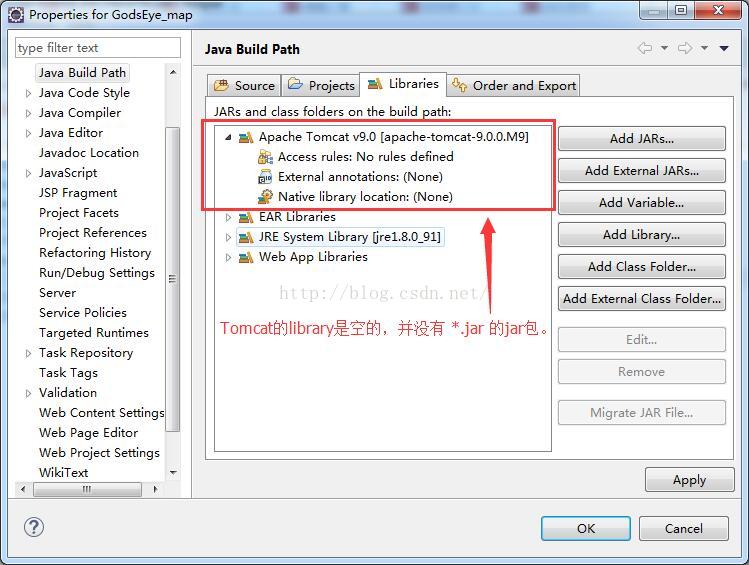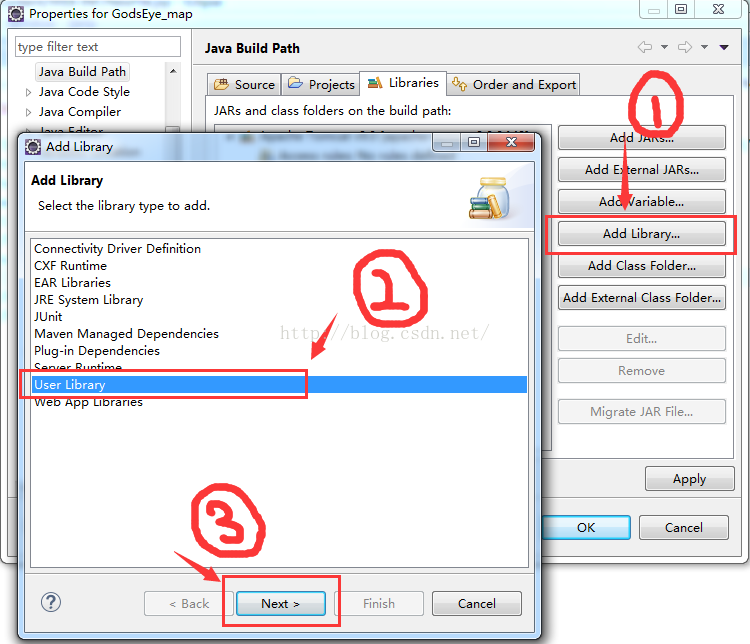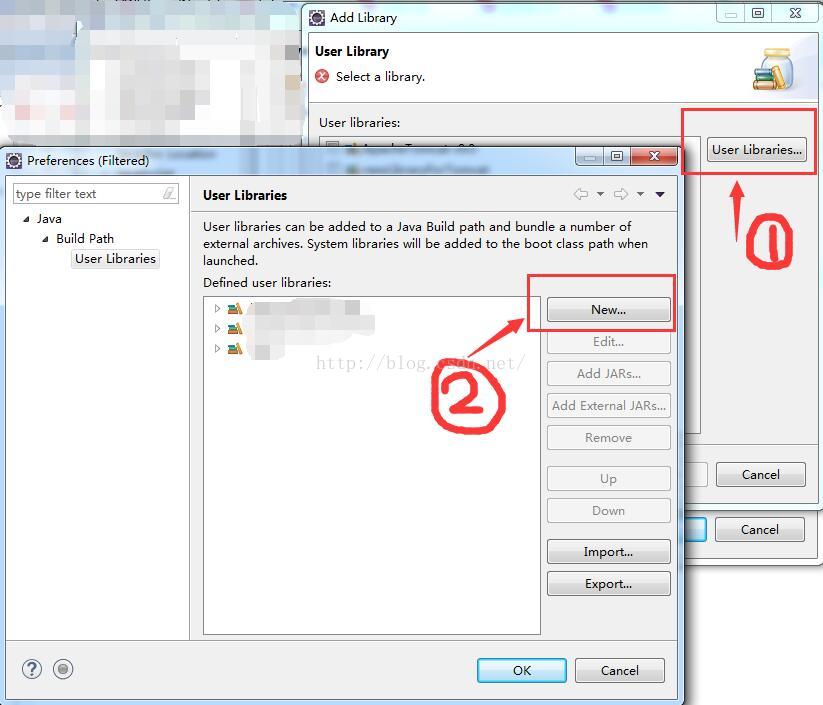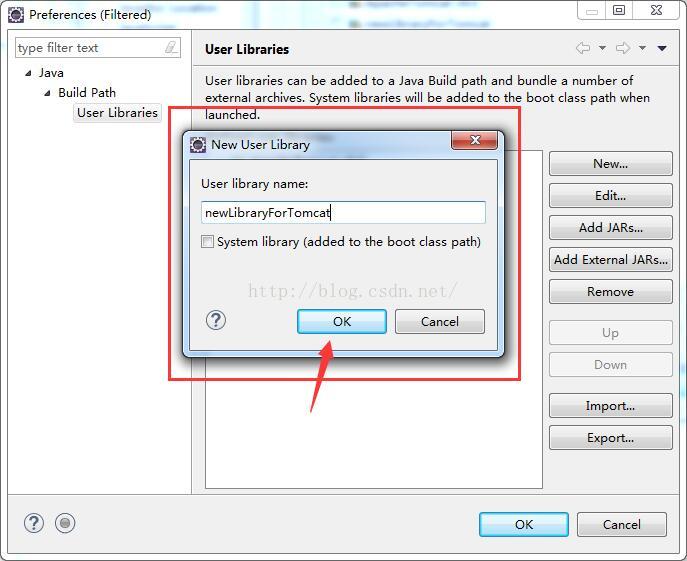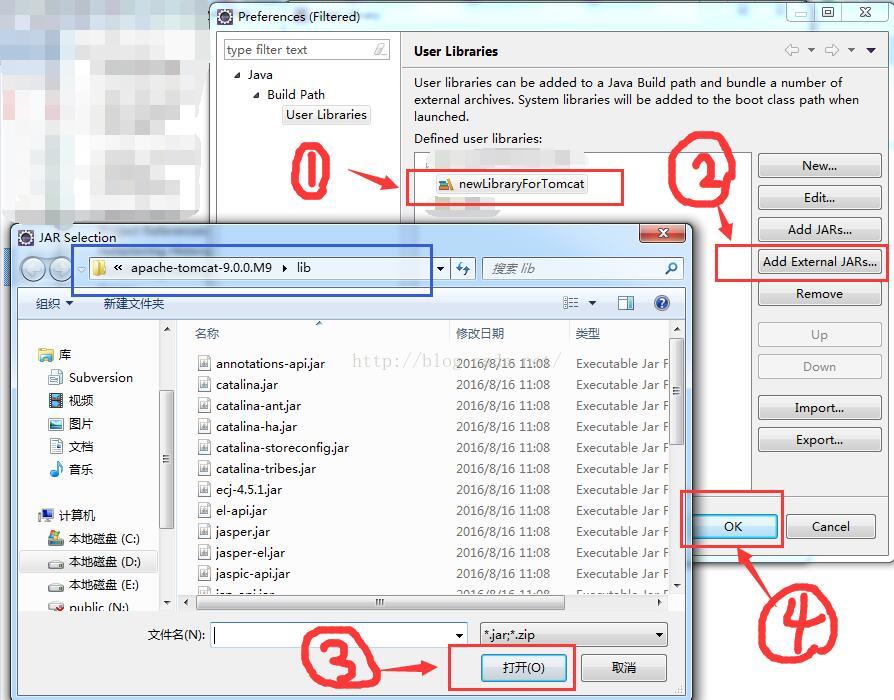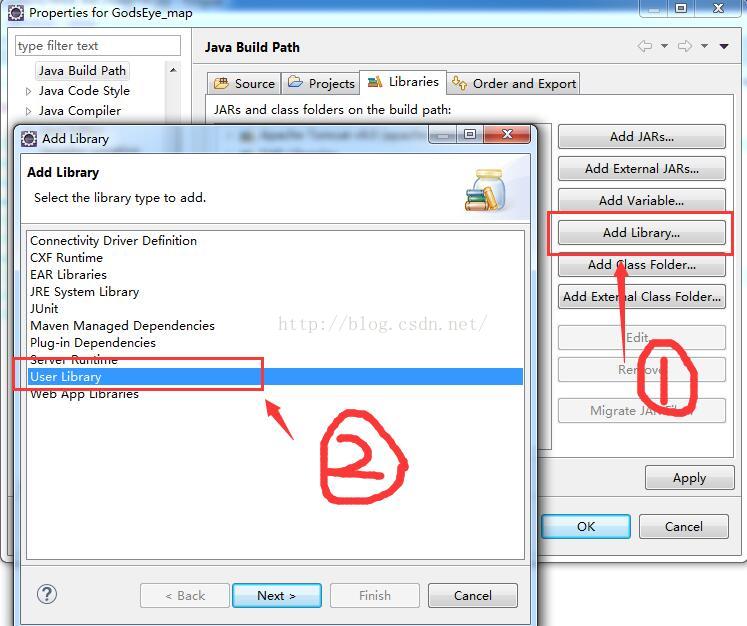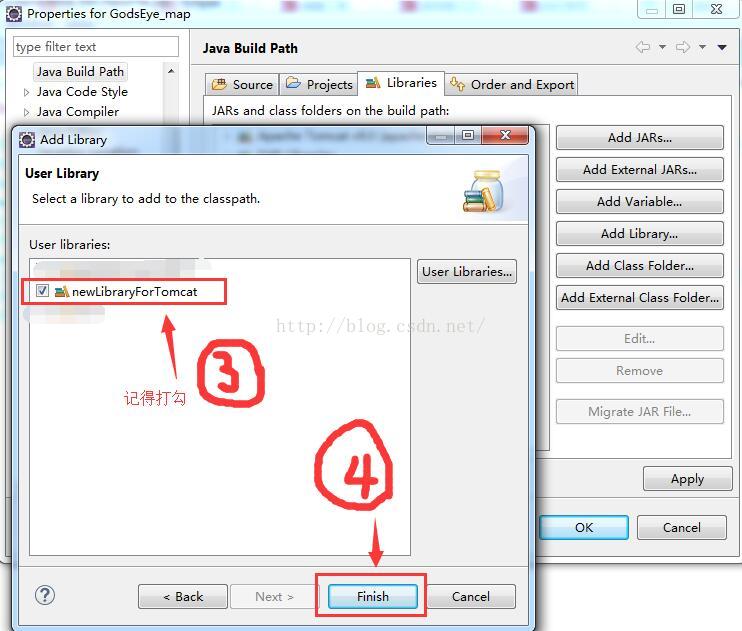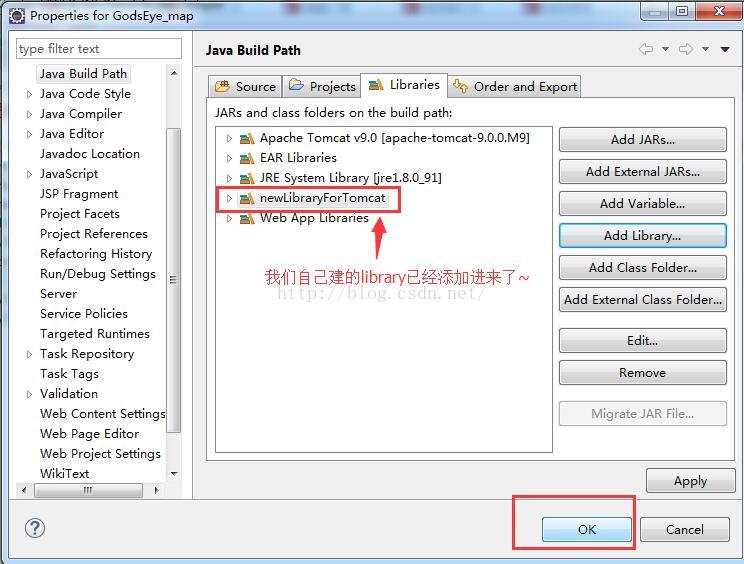刚接触jsp,按照网上的教程安装完 tomcat 和 eclipse EE 之后,新建jsp文件却出现了如下报错:
The superclass “javax.servlet.http.HttpServlet” was not found on the Java Build Path
教程没有问题,传送门:http://www.runoob.com/jsp/jsp-setup.html
下面给出问题及解决方案:
1.报错内容:
The superclass “javax.servlet.http.HttpServlet” was not found on the Java Build Path
2. 解决方案:
在 Java Build Path 中添加 tomcat 的 library,具体步骤参考该页面:http://jingyan.baidu.com/article/f79b7cb34f40569144023ef9.html,图文并茂非常详细。
3.特殊情况:
如果以上方案不能解决问题,在 jsp 页面上仍然报错:The superclass “javax.servlet.http.HttpServlet” was not found on the Java Build Path
此时,我们就应该先来看一下,我们在 Java Build Path 中新添加的 library 是否如图下所示。(我安装的 tomcat 版本是 tomcat 9.0.0.M9)可以看到,Apache Tomcat v9.0 的 library 下是空的,并没有 jar 包,相当于系统并没有去 tomcat 的安装目录把 tomcat 的 lib 文件夹中的 *.jar 文件正确的添加进来。 So,只能我们自己手工导入了。
解决方案一:
因此,我们可以自己新建一个library,然后到 tomcat 的安装目录下把 tomcat 的 lib 文件夹中的 *.jar 文件全部添加进我们新建的 library 里。步骤如下。
1)打开 Java Build Path,打开 Add Library,选择 User Library,点击 Next。
2)此时进入的页面,就是用户自己建立的 library 页面了。在 User libraries 列表,可以看到用户在之前建立的 library。 点击 User Libraries 按钮。接着点击 New 按钮,建立新的library。
3)输入新 library 的名字:newLibraryForTomcat。点击 OK。
4)为 newLibraryForTomcat 配置 jar 包。①单击选中 newLibraryForTomcat ②单击 Add External JARs ,此时会弹出一个 JAR Selection 窗口,蓝色框所示是 我们安装的 tomcat 的 lib 的路径,在此路径下,使用 ctrl + A 选中所有 *.jar 文件 ③单击“打开”按钮 ④单击 OK 按钮。
此时,我们就新建了一个名为 newLibraryForTomcat 的 library。
5)接下来,我们就可以在 Java Build Path 的 Libraries 中添加我们的 newLibraryForTomcat。步骤如下 ① ② ③ ④。
6)点击 OK 按钮。完成啦。
这时候再来看看我们的 jsp 文件,页面头部的报错已经消失了。
解决方案二
之前安装的 tomcat版本是 tomcat 9.0.0.M9。后来换了一个 tomcat 8,按照第二部分的解决方案,系统就自动地去 tomcat 的安装目录把 tomcat 的 lib 文件夹中的 *.jar 文件正确的添加进来了…… 对此我也表示疑惑。不知道自己是不是在安装 tomcat 9.0.0.M9 的时候出了问题。如果有了解的同学们……烦请指点我一下,不胜感激。
OVER
</div>
刚接触jsp,按照网上的教程安装完 tomcat 和 eclipse EE 之后,新建jsp文件却出现了如下报错:
The superclass “javax.servlet.http.HttpServlet” was not found on the Java Build Path
教程没有问题,传送门:http://www.runoob.com/jsp/jsp-setup.html
下面给出问题及解决方案:
1.报错内容:
The superclass “javax.servlet.http.HttpServlet” was not found on the Java Build Path
2. 解决方案:
在 Java Build Path 中添加 tomcat 的 library,具体步骤参考该页面:http://jingyan.baidu.com/article/f79b7cb34f40569144023ef9.html,图文并茂非常详细。
3.特殊情况:
如果以上方案不能解决问题,在 jsp 页面上仍然报错:The superclass “javax.servlet.http.HttpServlet” was not found on the Java Build Path
此时,我们就应该先来看一下,我们在 Java Build Path 中新添加的 library 是否如图下所示。(我安装的 tomcat 版本是 tomcat 9.0.0.M9)可以看到,Apache Tomcat v9.0 的 library 下是空的,并没有 jar 包,相当于系统并没有去 tomcat 的安装目录把 tomcat 的 lib 文件夹中的 *.jar 文件正确的添加进来。 So,只能我们自己手工导入了。
解决方案一:
因此,我们可以自己新建一个library,然后到 tomcat 的安装目录下把 tomcat 的 lib 文件夹中的 *.jar 文件全部添加进我们新建的 library 里。步骤如下。
1)打开 Java Build Path,打开 Add Library,选择 User Library,点击 Next。
2)此时进入的页面,就是用户自己建立的 library 页面了。在 User libraries 列表,可以看到用户在之前建立的 library。 点击 User Libraries 按钮。接着点击 New 按钮,建立新的library。
3)输入新 library 的名字:newLibraryForTomcat。点击 OK。
4)为 newLibraryForTomcat 配置 jar 包。①单击选中 newLibraryForTomcat ②单击 Add External JARs ,此时会弹出一个 JAR Selection 窗口,蓝色框所示是 我们安装的 tomcat 的 lib 的路径,在此路径下,使用 ctrl + A 选中所有 *.jar 文件 ③单击“打开”按钮 ④单击 OK 按钮。
此时,我们就新建了一个名为 newLibraryForTomcat 的 library。
5)接下来,我们就可以在 Java Build Path 的 Libraries 中添加我们的 newLibraryForTomcat。步骤如下 ① ② ③ ④。
6)点击 OK 按钮。完成啦。
这时候再来看看我们的 jsp 文件,页面头部的报错已经消失了。
解决方案二
之前安装的 tomcat版本是 tomcat 9.0.0.M9。后来换了一个 tomcat 8,按照第二部分的解决方案,系统就自动地去 tomcat 的安装目录把 tomcat 的 lib 文件夹中的 *.jar 文件正确的添加进来了…… 对此我也表示疑惑。不知道自己是不是在安装 tomcat 9.0.0.M9 的时候出了问题。如果有了解的同学们……烦请指点我一下,不胜感激。
OVER
</div>